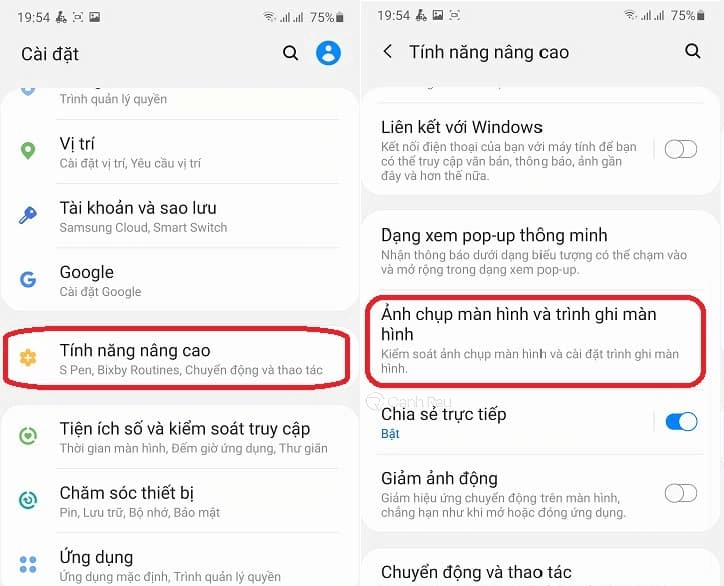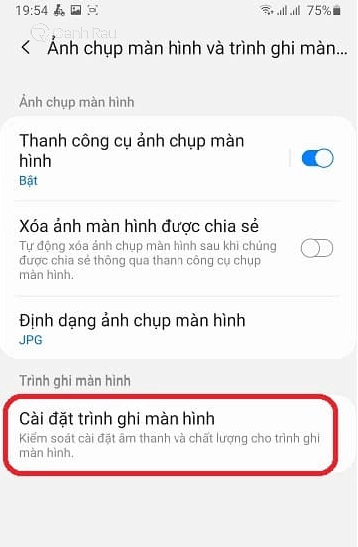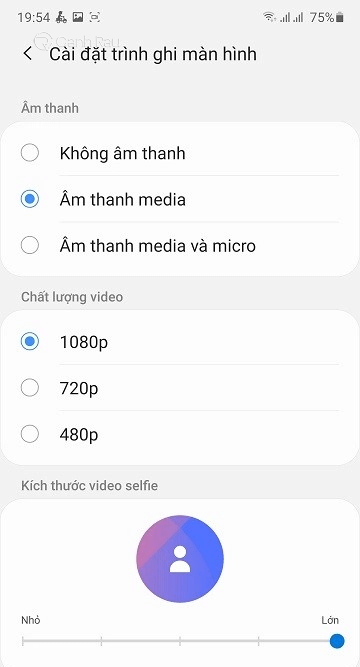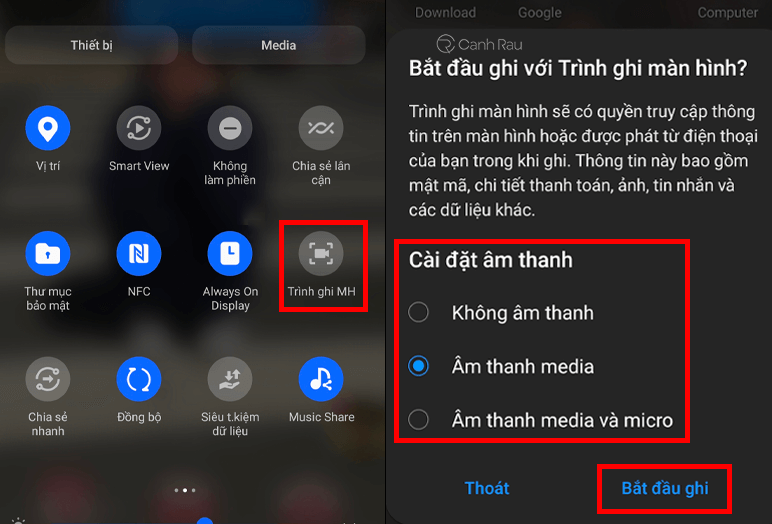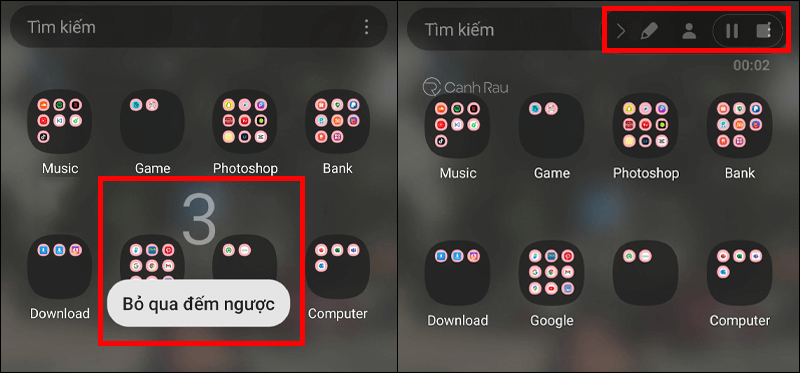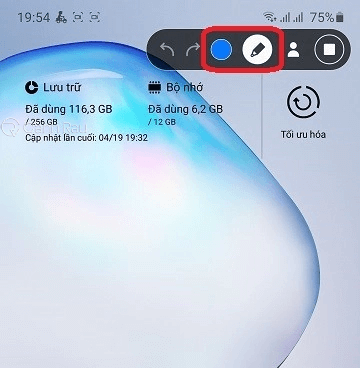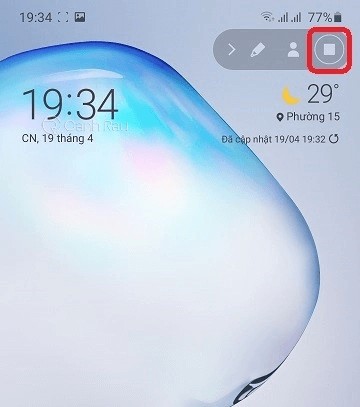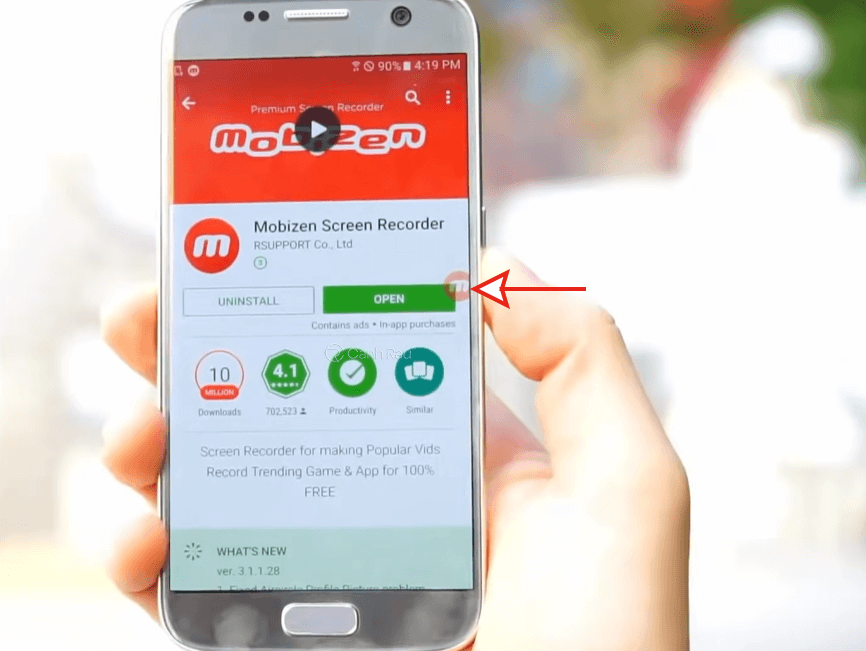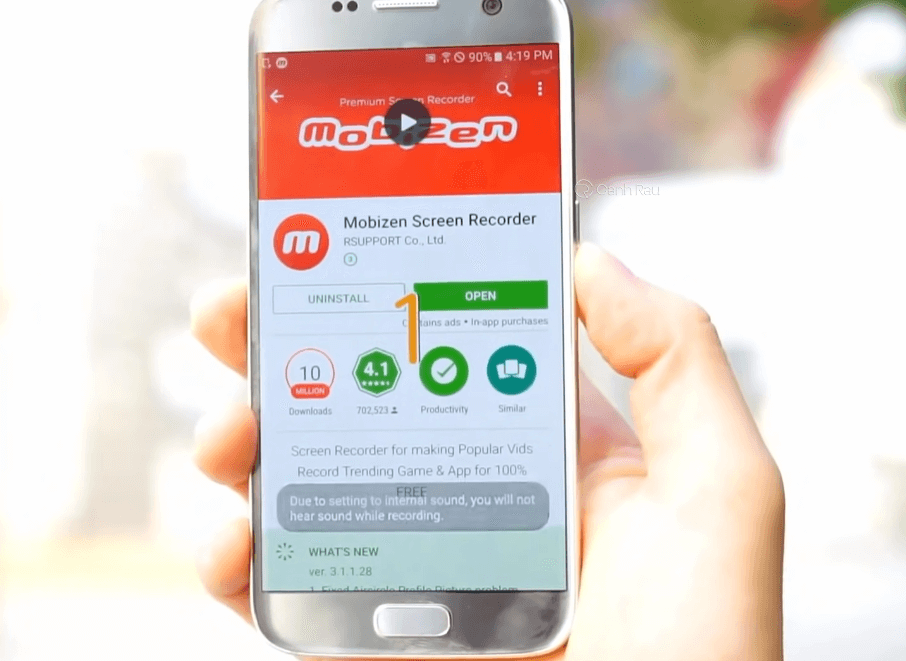Quay màn hình điện thoại Samsung là một việc mọi người thường xuyên làm để chia sẻ những video hướng dẫn, nội dung độc lạ trên các trang mạng xã hội. Bạn có thể sử dụng phần mềm có sẵn trên điện thoại hoặc cài đặt các phần mềm thứ ba để quay màn hình. Trong bài viết này Canhrau sẽ hướng dẫn các bạn 2 cách quay màn hình Samsung đơn giản nhất.
Nội dung chính:
Lợi ích khi quay màn hình Samsung?
- Chia sẻ thông tin, hướng dẫn trên điện thoại.
- Quay lại những pha xử lý cực hay khi đang chơi game.
- Ghi lại các lỗi xảy ra và đăng lên Facebook để nhận được sự giúp đỡ của mọi người.
Cách kích hoạt tính năng quay màn hình trên điện thoại Samsung
Một số dòng điện thoại mới như Galaxy Note 10/10+, Galaxy S20, S20 Ultra đã được kích hoạt sẵn rồi. Tuy nhiên đối với một số điện thoại như Galaxy A51, Galaxy A71 hoặc điện thoại Samsung sử dụng hệ điều hành Android cần phải kích hoạt thủ công công cụ quay màn hình điện thoại. Bạn hãy làm như hướng dẫn sau để mở tính năng này nhé:
Bước 1: Trên điện thoại Samsung, bạn hãy mở Cài đặt. Sau đó chọn vào mục Tính năng nâng cao, chọn tiếp vào Ảnh chụp màn hình và Trình ghi màn hình.
Bước 2: Nhấn vào tính năng Cài đặt trình ghi màn hình.
Bước 3: Đánh dấu vào các tùy chọn Âm thanh mà bạn sử dụng, chọn Chất lượng video, điều chỉnh Kích thước video selfie mà bạn muốn dùng để ghi màn hình Samsung.
Sau khi đã bật tính năng này lên thì bạn có thể bắt đầu quay màn hình Samsung của mình rồi đấy.
Hướng dẫn quay màn hình điện thoại Samsung bằng Trình ghi MH
Bước 1: Vuốt thanh công cụ từ trên xuống, chọn chế độ Trình ghi MH. Nếu như không thấy chức năng này thì bạn hãy vuốt sang trang thứ hai nhé.
Bước 2: Sau khi chọn Trình ghi MH, bạn hãy Cài đặt âm thanh trong khi quay. Nhấn vào Bắt đầu ghi.
Bước 3: Màn hình đếm ngược sẽ bắt đầu, khi kết thúc sẽ bắt đầu quá trình ghi màn hình.
Bước 4: Trong khi đang quay màn hình, bạn có thể nhấn vào biểu tượng cây bút và chọn màu chữ để viết lên màn hình.
Bước 5: Sau khi đã quay xong, bạn hãy chọn vào biểu tượng Dừng ở ngoài cùng. Video mà bạn đã quay sẽ được lưu trong Thư viện của điện thoại Samsung.
Hướng dẫn quay màn hình Samsung bằng phần mềm thứ ba
Không phải tất cả điện thoại Samsung đều có thể quay màn hình bằng công cụ có sẵn, vì thế bạn hãy thử sử dụng ứng dụng miễn phí Mobizen.
Bước 1: Trên điện thoại Samsung của mình, bạn hãy mở CH Play, tìm kiếm và cài đặt ứng dụng Mobizen. Hoặc tải trực tiếp từ đường link bên dưới.
Bước 2: Mở ứng dụng lên bạn sẽ thấy có biểu tượng của Mobizen ở góc phải của màn hình, hãy nhấn vào nó. Chọn nút Ghi màn hình.
Bước 3: Khi đồng hồ đếm ngược về 0 thì điện thoại của bạn sẽ bắt đầu quay.
Bước 4: Để dừng quay video thì bạn hãy chọn vào biểu tượng Mobizen và nhấn Kết thúc.
Một số lỗi thường gặp khi quay màn hình điện thoại Samsung
Quay video màn hình bị đen
Đây là trường hợp mà rất nhiều bạn gặp phải khi quay video ở một số ứng dụng có bản quyền như Netflix, Bigo. Bởi vì để không bị lan truyền các nội dung bản quyền thì các ứng dụng này đã chặn tính năng quay video.
Điện thoại tự động dừng quay
Bạn nên kiểm tra lại dung lượng máy Samsung của mình xem có hết dung lượng hay chưa nhé. Ngoài ra, nó cũng có thể đến từ lỗi của phần mềm vì thế hãy thử khởi động lại máy của mình khi gặp lỗi nhé.
Trong bài viết này mình đã tổng hợp 2 cách quay màn hình điện thoại Samsung đơn giản và nhanh chóng nhất. Tính năng ghi màn hình cực hữu dụng ở bất kỳ trường hợp nào. Hãy cùng chia sẻ bài viết đến nhiều người hơn bạn nhé. Chúc các bạn thực hiện thành công.
Nguồn bài viết: https://canhrau.com/